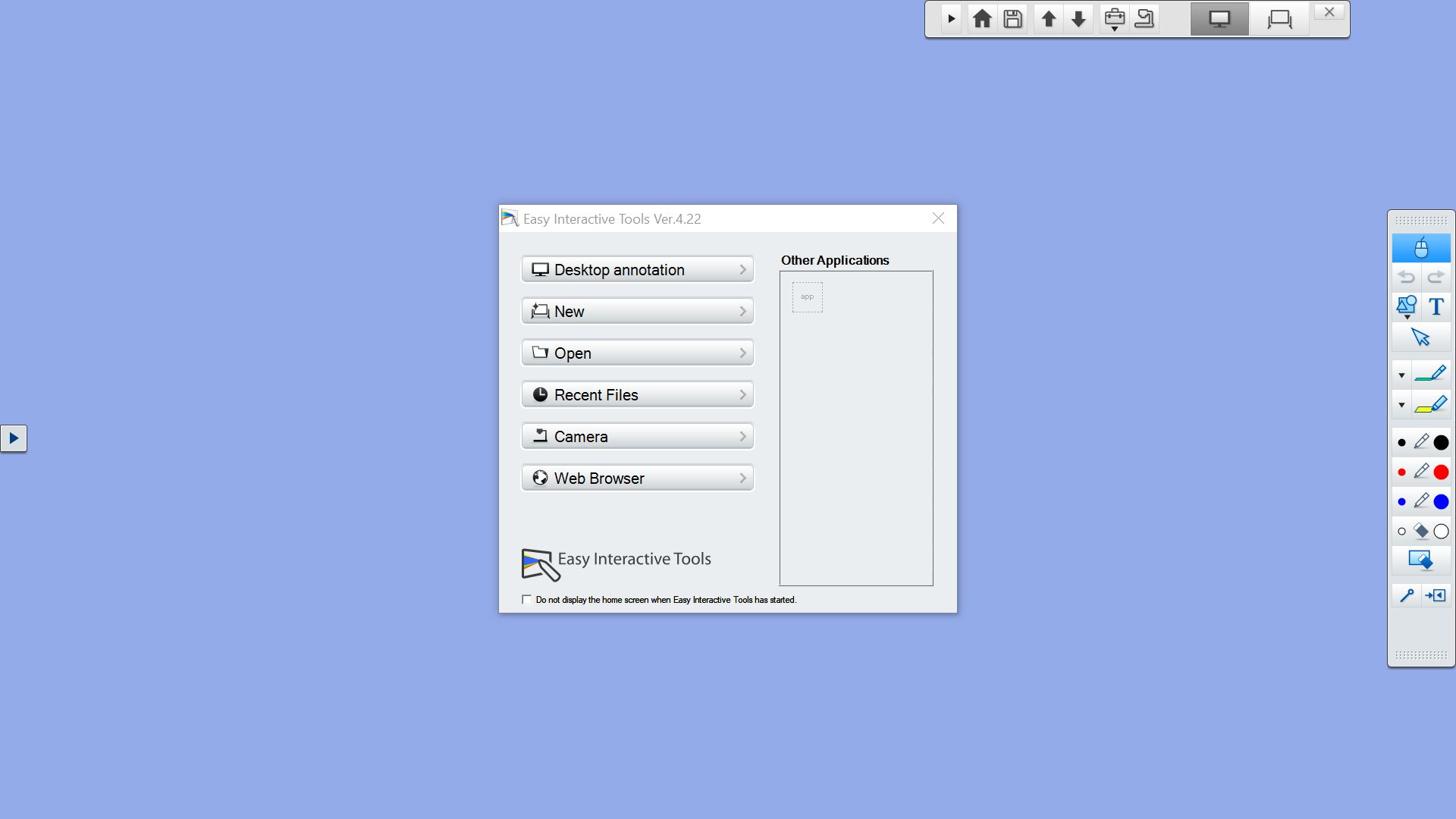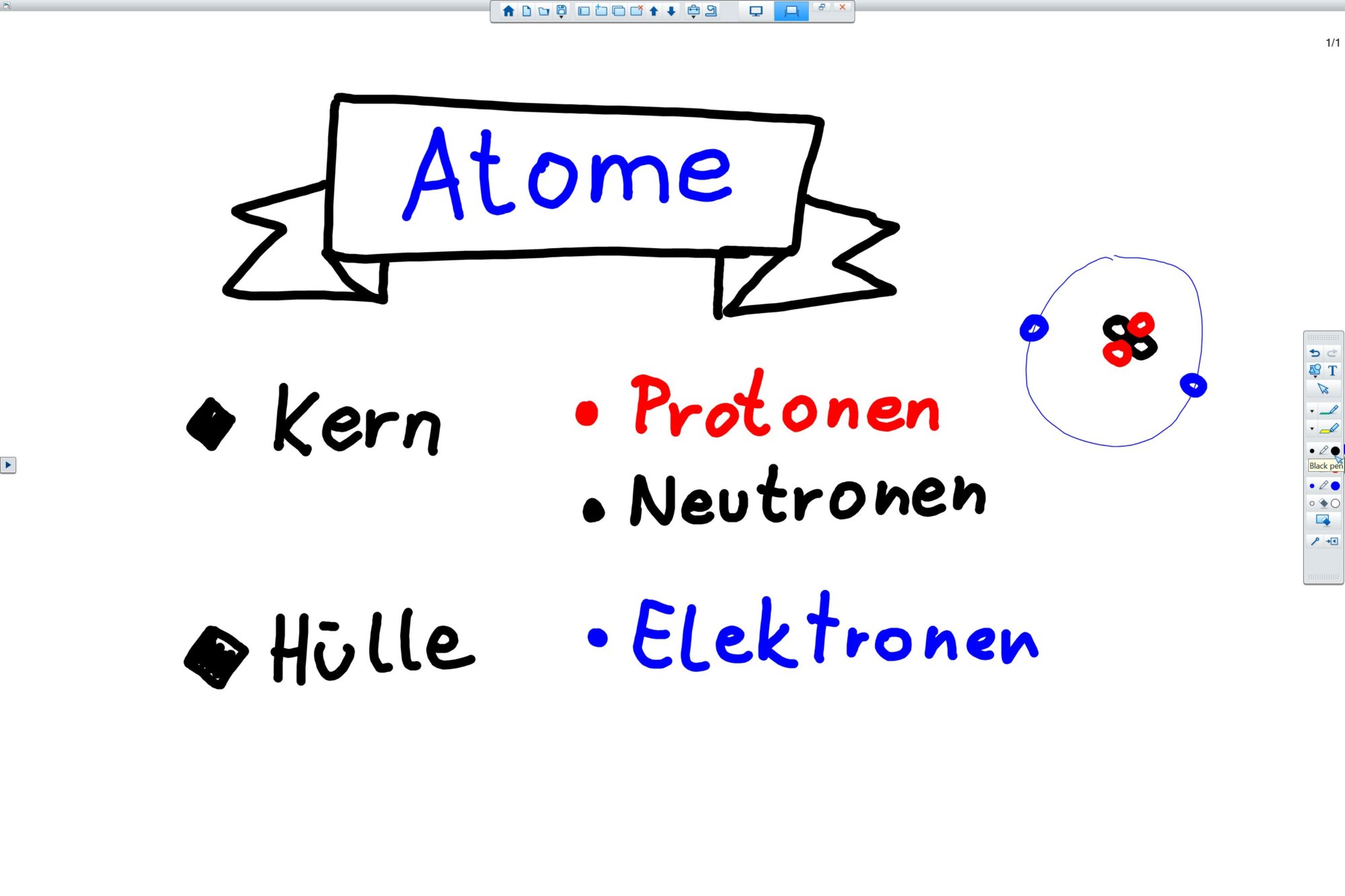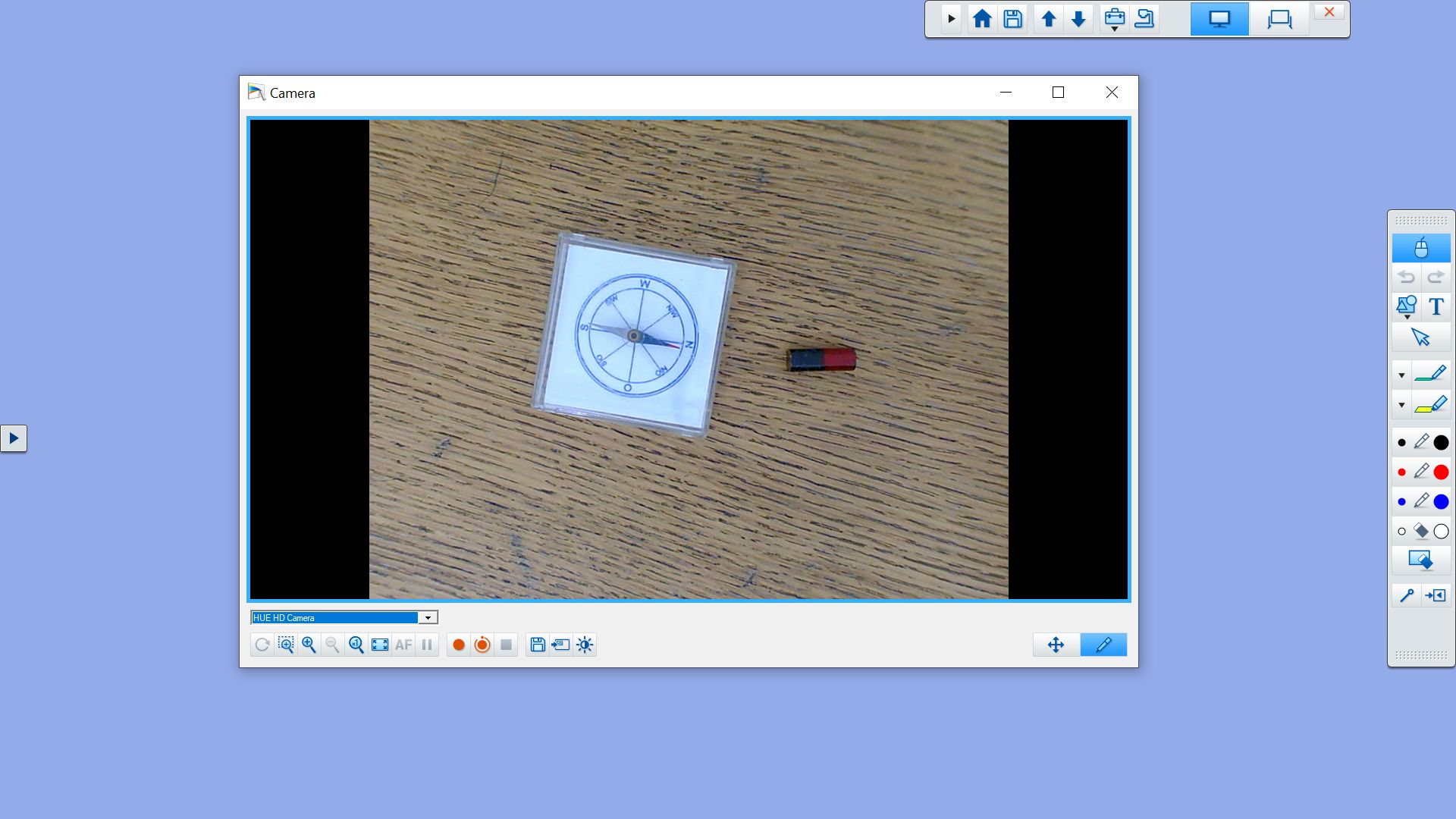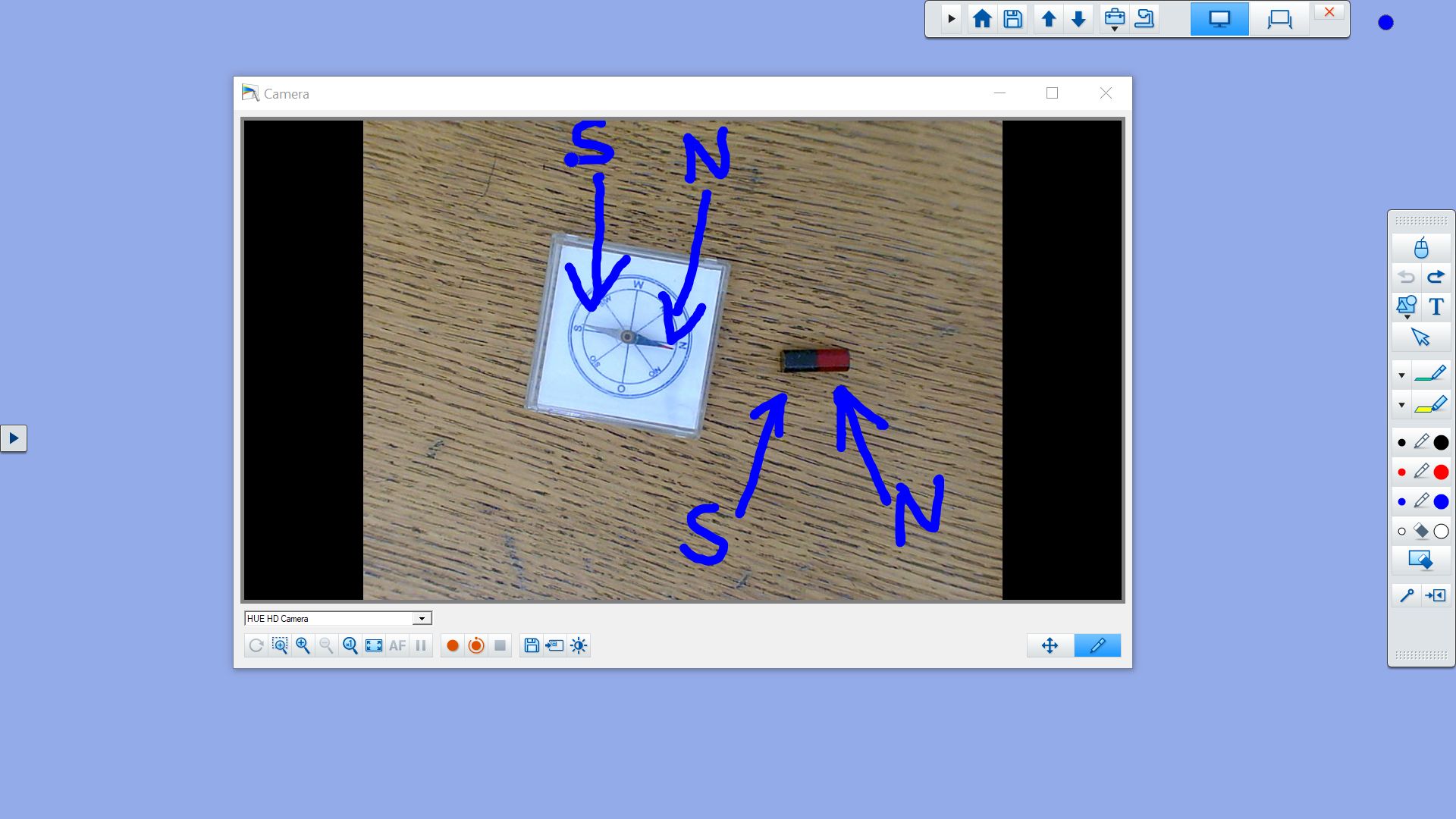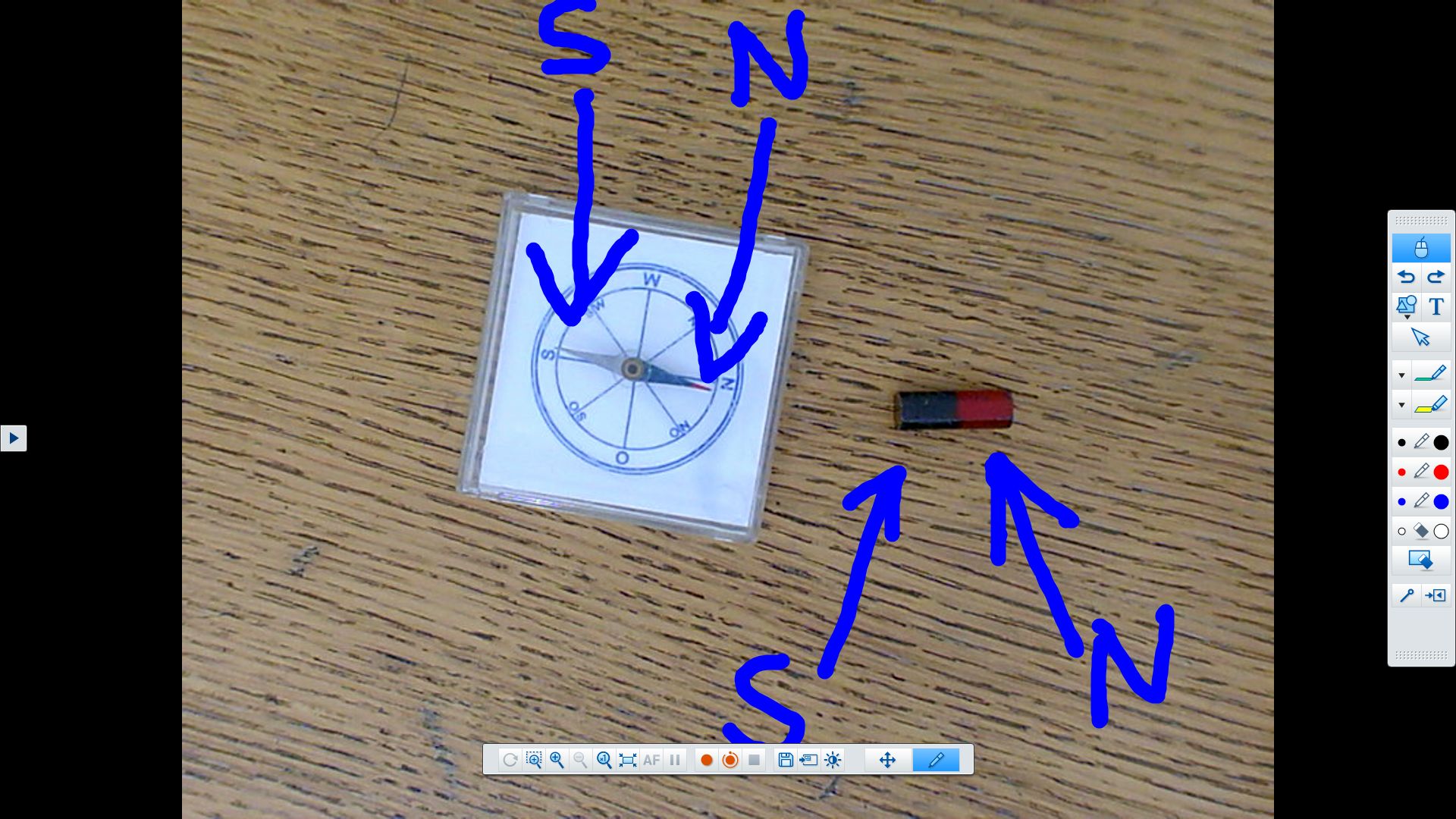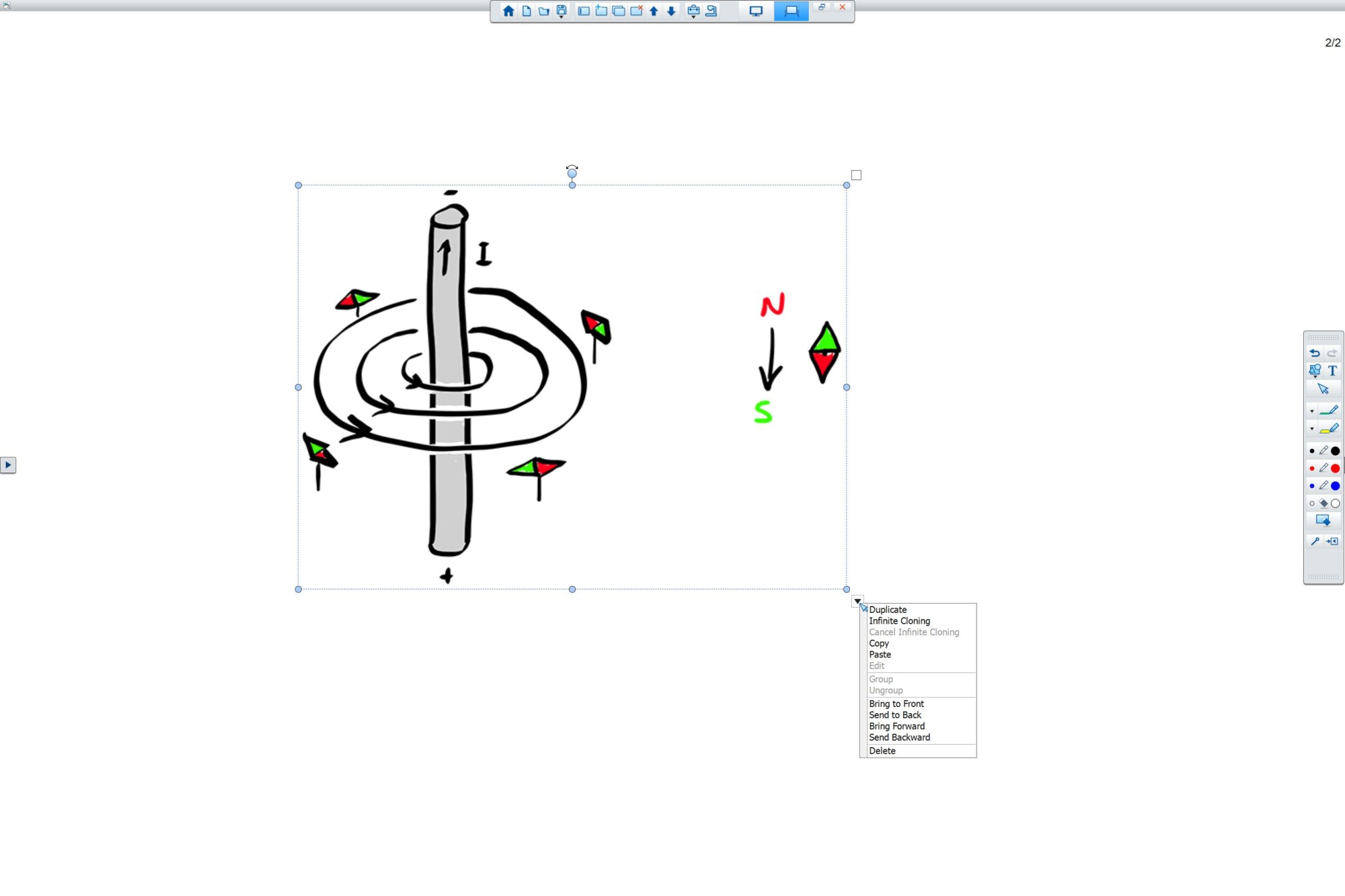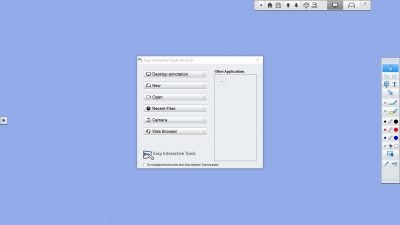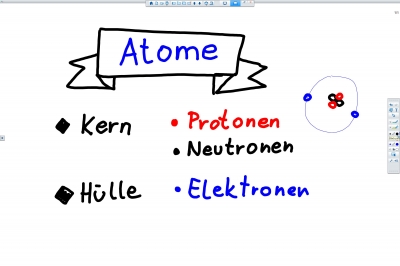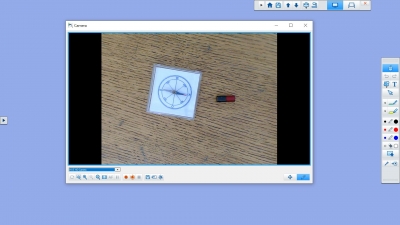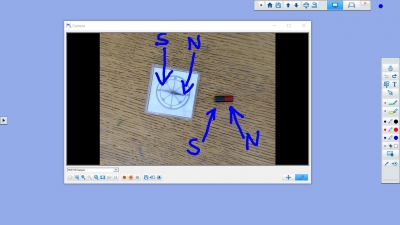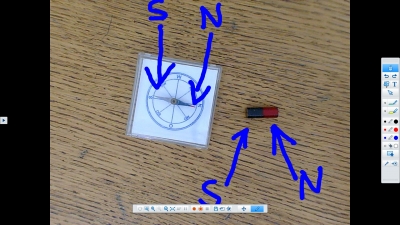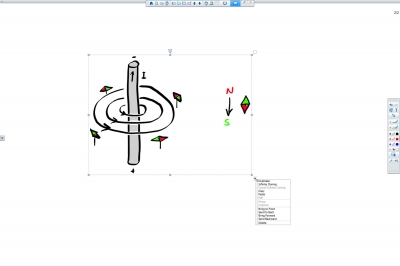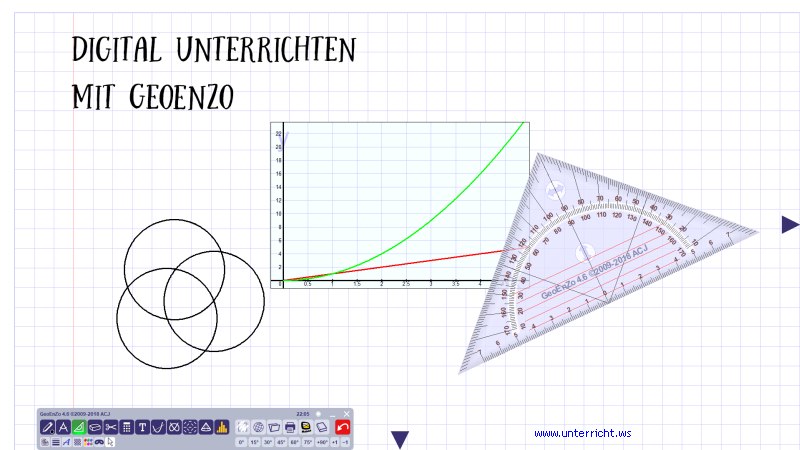Seit über einem Jahr bewährt sich der Dokumentenscanner in meinen Bemühungen umd einen papierlosen Lehreralltag. Bereits vorher habe ich Tests usw. mit dem Schulkopierer eingescannt und archiviert. Die Anschaffung eines Dokumentenscanners liefert noch einen Schritt in Richtung Bequemlichkeit. Nach langen Recherchen und lesen von Testbereichten fiel die Entscheidung auf den Fujitsu ScanSnap IX500 (Produktlink zu Amazon* >>).
Seit über einem Jahr bewährt sich der Dokumentenscanner in meinen Bemühungen umd einen papierlosen Lehreralltag. Bereits vorher habe ich Tests usw. mit dem Schulkopierer eingescannt und archiviert. Die Anschaffung eines Dokumentenscanners liefert noch einen Schritt in Richtung Bequemlichkeit. Nach langen Recherchen und lesen von Testbereichten fiel die Entscheidung auf den Fujitsu ScanSnap IX500 (Produktlink zu Amazon* >>).
- doppelseitiges Scannen
- automatisches drehen
- schnell
- Texterkennung
Damit kann man jede Menge gelagertes Papier ausmisten:
- Test, Lernzielkontrollen usw. scanne ich nach der Korrektur ein und gebe sie den Schülerinnen und Schülern zurück.
- Schülerinnen und Schüler können in den zurückgegebenen Dokumenten nachsehen, wo sie Nachholbearf haben.
- Für das Nachschlagen (Elternsprechtag, Widerspruch usw.) kann das archivierte Dokument gedruckt werden.
- Das Scannen am Schulkopierer entfällt.
- Arbeiten von Schülerinnen und Schülern (Aufsätze, Ausarbeitungen, analoge Sketchnotes usw.) soweit sie nicht digital abgegeben werden.
- Skripten / Mitschriften / … aus der Ausbildung lagern oft noch im Regal, Keller, Dachboden …
Nach dem Einscannen kann das PDF-Archiv genutzt werden um nachzuschlagen und die Ordnerinhalte können entsort werden.
- Skripten von Fortbildungen: Die Mitschrift beim Besuch einer Fortbildung / Seminars kann digital erfolgen (Textverarbeitung oder mit dem Stift auf den Notebook). Sollten Handouts nur in Papierform ausgegeben werden können schnell eingescannt werden.
- Schulbücher: Im Internet gibt es auch Berichte von Benutzern, welche bei Schulbüchern den Buchrücken mit dem Cuttermesser oder einer Säge abgeschnitten haben, um die losen Blätter des Schulbuches einzuscannen und als PDF papierlos zur Verfügung zu haben. Die Vorgangsweise ist urheberrechtlich bedenklich und durch die Verfügbarkeit der Schulbücher in digitaler Version auf den Verlagsplattformen meist sinnlos.
- Informationen die von der Direktion / Sekretariat / KollegInnen als Ausdruck eingefächert werden können schnell eingescannt werden.
- Scannen von Rechnungen / Belegen usw. für die Reisekostenabrechnung, Krankenkasse usw. …
Der Dokumentenscanner kann über das USB-Kabel oder W-Lan mit dem Computer verbunden werden. Nach dem Drücken der Starttaste wird der Papierstapel (je nach gewählter Vorgabe) doppelseitig eingescannt und als PDF Dokument am Computer gespeichert.
Die (manchmal kritisierte) mitgelieferte Software optimiert (dreht, Texterkennung, …) die Dokumente und speichert diese.
Fazit: Ich möchte auf den Dokumentenscanner nicht mehr verzichten!
Amazonlinks:
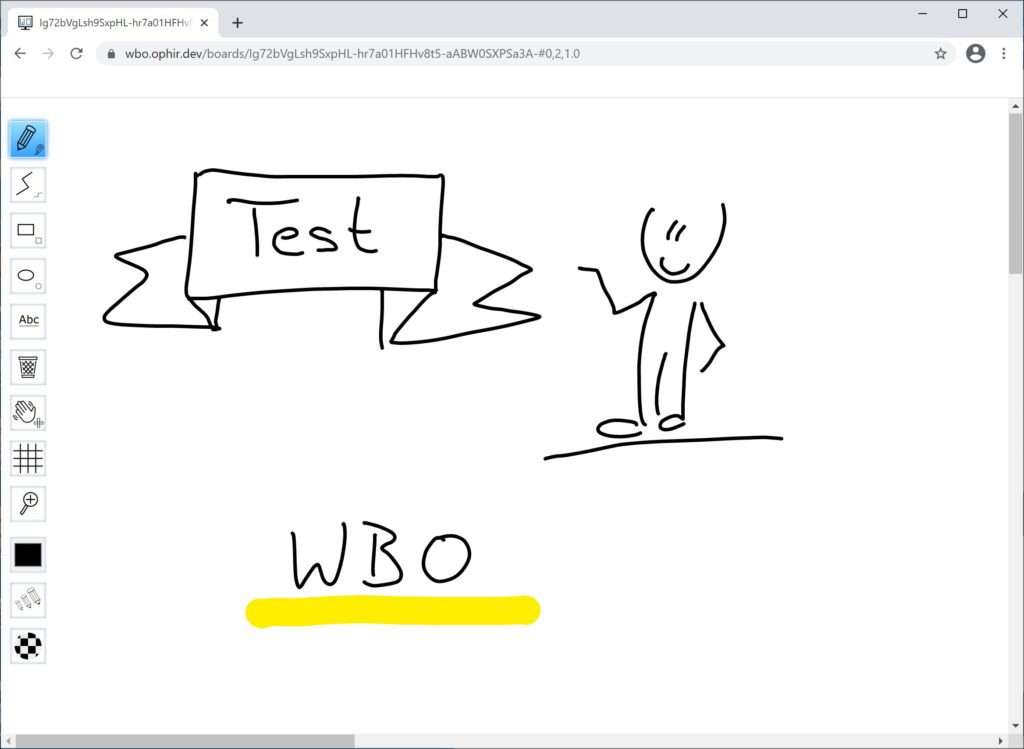
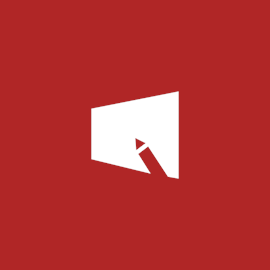
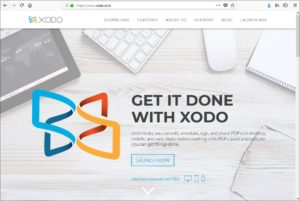 Durch die aktuelle Situation, dass Schülerinnen und Schüler ihren Unterricht per Fernunterricht erhalten, bringt Herausforderungen an Lehrerinnen und Lehrer. Zentrale Rolle spielt dabei XODO-PDF mit den Vorteilen:
Durch die aktuelle Situation, dass Schülerinnen und Schüler ihren Unterricht per Fernunterricht erhalten, bringt Herausforderungen an Lehrerinnen und Lehrer. Zentrale Rolle spielt dabei XODO-PDF mit den Vorteilen: